5.9.3.Protokollbereich - Protokoll
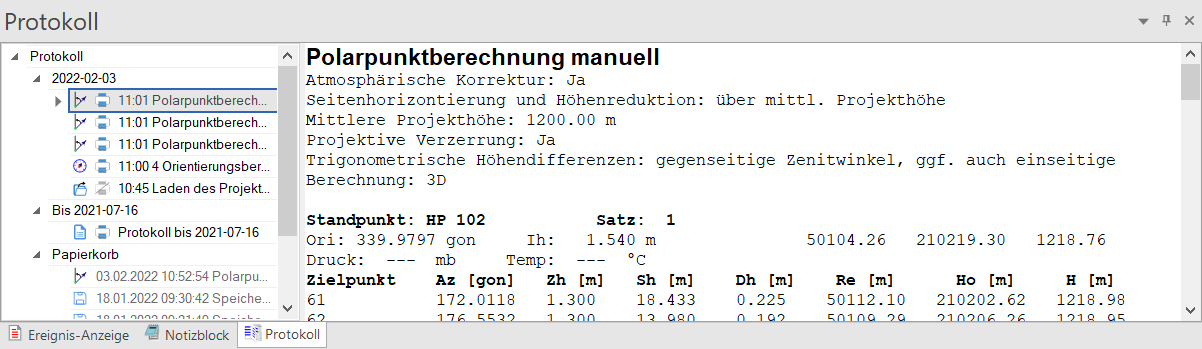
Mit Geosi VERM V22 wurde das Protokoll völlig überarbeitet.
Das Protokoll wird zukünftig im Projekt selbst abgespeichert (und nicht mehr als externes Richtext-File). Dadurch kann gezielt auf die einzelnen Protokollteile zugegriffen werden. Zudem wird das Programm nicht mehr durch ein zu großes Protokoll verlangsamt.
Das Protokollfenster besteht aus zwei Bereichen. Links eine Baumstruktur mit dem Inhaltsverzeichnis, rechts der Text – entsprechend der Auswahl im Baum. Über die rechte Maustaste können die zwei Bereiche auch übereinander angeordnet werden.
Inhaltsverzeichnis
Im Inhaltsverzeichnis werden die einzelnen Protokollteile (z.B. Berechnungen oder andere Aktionen) aufgelistet. Die Sortierung erfolgt nach Datum und Uhrzeit, wobei die neuesten Einträge oben sind.
Wenn man einen Eintrag im Inhaltsverzeichnis auswählt, dann wird dieser daneben im Textfenster angezeigt. Die Sortierung bei Mehrfachauswahl ist im Textfenster ist aber genau umgekehrt. Dort sind die neuesten Protokollteile am Ende.
Das Inhaltsverzeichnis kann mehrere Protokolle enthalten
- Protokoll: Das ist das aktuelle Protokoll
- Archivierte Protokolle: Protokolle können nach dem Drucken archiviert werden. Das sind dann eigene Einträge im Baum, können aber nicht bearbeitet werden.
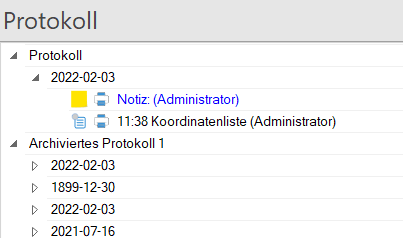
Die Bearbeitungsfunktionen unterscheiden sich, je nachdem ob man auf das Protokoll selbst, oder auf Elemente innerhalb vom Protokoll klickt.
Bearbeitungsfunktionen für gesamtes Protokoll
Rechte Maustaste auf das Root-Item „Protokoll“.
- Einrichten
- Seitenumbruch einfügen
- Löschen und archivieren
- Export
„Drucken“ Öffnet den Druckdialog. Es werden dann alle Protokollteile zusammengesammelt, bei denen das Drucken aktiviert ist und an den Drucker geschickt.
Einrichten
Einstellung von Kopfzeile, Fußzeile und den Seitenrändern.
Seitenumbruch einfügen
Ein Seitenumbruch ist ein Textbaustein wie die anderen Protokollteile und Notizen. Er scheint im Baum auf und kann entsprechend behandelt werden.
Löschen und archivieren
Das aktuelle Protokoll wird gelöscht, der Inhalt endet ohne Papierkorb als „Archiviertes Protokoll“. Das archivierte Protokoll schaut gleich aus wie das aktive Protokoll, kann aber nicht mehr geändert werden. Drucken, Exportieren und endgültiges Löschen sind möglich.
Export
Diese Funktion bietet die Möglichkeit das Protokoll als Richtext File (*.rtf) zu exportieren. Diese Datei kann dann mit Word bearbeitet werden. Beim Export kommt noch ein Fenster mit der Möglichkeit bestimmte Protokollteile auszuwählen. Die Vorauswahl richtete sich danach ob ein Element zum Drucken aktiviert ist. So kann man z.B. Protokollteile für technische Berichte verwenden, ohne dass man sich diese mühsam zusammen kopieren muss.
Bearbeitungsfunktionen innerhalb des Protokolls
Rechte Maustaste auf ein Protokoll-Element:
- Drucken Ein/Aus
- Absatz löschen
- Notiz davor/dahinter einfügen
Drucken Ein/Aus:
Dieser Protokollteil soll gedruckt werden, oder auch nicht. Gekennzeichnet wird dies durch ein entsprechendes Symbol im Baum.
Absatz löschen
Dieser Protokollteil wird gelöscht und kommt in den Papierkorb (am Ende des Inhaltsverzeichnisses). Der Protokollteil kann aus dem Inhaltsverzeichnis jederzeit wieder hergestellt werden. Den Papierkorb gibt es nur innerhalb des aktiven Protokolls. Wenn ein Protokoll archiviert wird, dann wird auch der Papierkorb gelöscht.
Notiz davor/dahinter einfügen
Vor oder nach dem gewählten Absatz kann eine Notiz eingefügt werden. Dazu öffnet sich ein eigenes Fenster, man kann ein eigenes Symbol auswählen und der Notiz einen Namen geben. Die Notiz ist ein eigener Absatz und kann mit den selben Werkzeugen bearbeitet werden.
Textfenster
Im Textfenster (Richtext-Format) werden nur jeweils die Protokollteile angezeigt, die im Inhaltsverzeichnis ausgewählt sind. Die Sortierung ist aber genau anders wie im Inhaltsverzeichnis. Die neuesten Absätze sind am Ende.
Über die rechte Maustaste können Textteile kopiert werden. Das Protokoll kann nicht manipuliert werden. Wer ein manipuliertes Protokoll braucht, muss den Weg über den Export wählen.
Anstelle der Manipulation empfehlen wir entweder den Absatz zu löschen und die Berechnung neu durchzuführen, oder die gewünschten Anmerkungen als „Notiz“ vor oder hinter dem Absatz einzufügen.
Protokoll individuell anpassen
Die Standardeinstellungen für Kopf- und Fußzeile können im gpu-File durchgeführt werden (für normales Protokoll und KVZ). Dazu sind lediglich die Protokollbereiche „#PROT_KOPFZEILE“ und „#PROT_FUSSZEILE“, bzw. „#PROT_KVZ_KOPFZEILE“ und „#PROT_KVZ_FUSSZEILE“ in aus dem gpe-File in das gpu-File zu kopieren und dort zu verändern (siehe auch „Protokoll anpassen“).
Für das aktuelle Projekt können Kopf- und Fußzeile auch im Menüpunkt „Datei, Protokoll einrichten …“ geändert werden.
In Geosi XL gibt zwei Möglichkeiten die Berechnungen des Geosi zu protokollieren:
- Geosi-Protokoll – Empfohlene Variante, wie oben beschrieben.
- Word-Protokoll – eine langsame Altlast, die wir nicht empfehlen können. Wir übernehmen keine Garantie für die Zuverlässigkeit der MS Word COM Schnittstelle.
Die Art des Protokolls kann in den lokalen Optionen gewählt werden.
Wie Protokolle und Vorlagen angepasst werden können wird im Anhang beschrieben.
